Snagit 2018 Review Mitä uutta version 13 jälkeen

TechSmith Snagit on suosikki kuvakaappaus- ja kuvankäsittelyohjelmistomme. Tutustu Snagit 2018:n uusiin ominaisuuksiin!
Windows Media Player toistaa mediaa. Termi media tietokoneissa viittaa johonkin muuhun kuin tekstiin: Ääni ja video ovat esimerkkejä mediasta. Ääni on yleistermi musiikille ja muille äänitiedostoille, kuten CD-kirjoille.
Voit toistaa Windows 7:n mukana tulevaa esimerkkimusiikkia Media Playerin avulla. Jos sinulla on CD-äänilevy kädessä, voit toistaa sen tietokoneellasi Media Playerin avulla. CD-levyn soittamisen helpottamiseksi voit kopioida äänitiedostot tietokoneellesi.
Voit ostaa musiikkia verkosta ja ladata kappaleet suoraan tietokoneellesi.
Windows Media Playerin käynnistäminen:
Napsauta sen kuvaketta (valkoinen kolmio oranssissa ympyrässä sinisessä neliössä) tehtäväpalkissa.
Kun käynnistät Media Playerin ensimmäisen kerran, alkuasetusnäyttö tulee näkyviin.
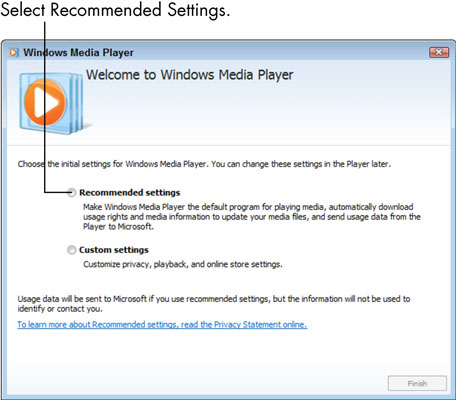
Napsauta Suositellut asetukset ja Valmis.
Lyhyen viiveen jälkeen Media Player Library näyttää musiikin, joka tulee Windows 7:n mukana, ja kaiken musiikin, joka on jo kopioitu tietokoneellesi.
Toista musiikkia napsauttamalla Toista.
Voit säätää äänenvoimakkuutta liukusäätimellä. Mykistä ja poista mykistys Mute/Unmute-painikkeella. Keskeytä musiikin toisto ja jatka toistoa. Lopeta musiikki. Toista mitä tahansa musiikkia. Voit ottaa satunnaistoiston käyttöön, joka sekoittaa toistamasi kappaleet satunnaisesti.
Napsauta Loop-painiketta ottaaksesi toiston käyttöön, joka toistaa jatkuvasti kaikki kappaleet uudelleen, kun kaikki on toistettu. Edellinen-painike hyppää edelliseen kappaleeseen, kun taas Seuraava-painike hyppää seuraavaan kappaleeseen. Napsauta Nyt toistetaan -painiketta pienentääksesi soittimen pieneen kokoon.
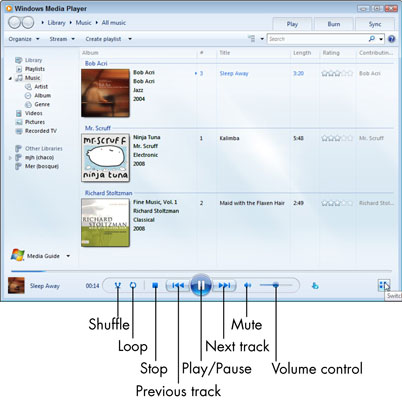
Napsauta työkalupalkin oikealla puolella olevaa Vaihda toistettavaan -painiketta, jos haluat pienentää Media Playerin pienemmäksi.
Palaa suurempaan ikkunaan napsauttamalla Vaihda kirjastoon -painiketta.
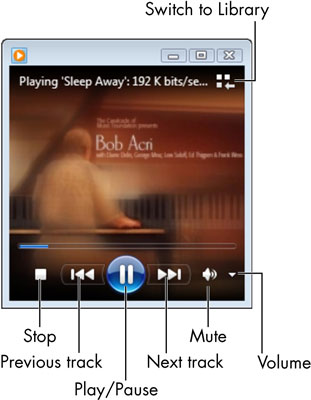
TechSmith Snagit on suosikki kuvakaappaus- ja kuvankäsittelyohjelmistomme. Tutustu Snagit 2018:n uusiin ominaisuuksiin!
Haluatko luoda kaavioita tai vuokaavioita etkä halua asentaa ylimääräisiä ohjelmistoja? Tässä on luettelo online-kaavion työkaluista.
Talo täynnä langattomasti yhdistettyjä laitteita ja suoratoistopalveluita, kuten Spotify, on hienoa, kunnes asiat eivät toimi ja löydät mielenkiintoisia ratkaisuja.
NVMe M.2 SSD on uusin tietokoneen kiintolevyteknologia. Mikä se on ja kuinka nopea se on verrattuna vanhoihin kiintolevyihin ja SSD-levyihin?
Sonos on juuri toimiva äänentoistoratkaisu alkaen 400 dollarista kahdelle kaiuttimelle. Mutta oikealla asetuksella AirPlay voi olla ilmaista. Tarkastellaan yksityiskohtia.
Google Backup and Sync on uusi sovellus, joka synkronoidaan Kuviin ja Driveen. Lue eteenpäin nähdäksesi, kuinka se kohtaa OneDriven, Dropboxin, Backblazen ja Crashplanin.
MyIPTV on kaapelin katkaisupalvelu, joka käyttää SOPlayer-sovellusta useille alustoille ja tarjoaa televisiota, elokuvia ja muita mediamuotoja maksulliseen
Logitech julkaisi äskettäin valaistun olohuoneen näppäimistönsä K830:n, joka on tarkoitettu kodin viihdekumppaniksi. Tässä arviomme yksiköstä.
Tässä on katsaus CloudHQ:lle hiljattain julkaistuun päivitykseen ja sen toimintaan. Lue lisää saadaksesi lisätietoja.
OnePlus 6T on huippuluokan lippulaivalaatuinen Android-puhelin, joka myydään alennettuun hintaan verrattuna Apple iPhoneen, Google Pixel 3:een tai Samsung Galaxy S9:ään.








